我们知道电脑常见不清理垃圾就会出现运行变卡的情况,如果想要保证系统能够稳定的运行,我们需要对电脑系统垃圾深度清理,让电脑系统恢复满血的状态。如何一键清理呢?下面小编教你如何一键清理系统垃圾吧。
怎么一键清理系统垃圾呢?我们使用电脑除了正常使用,需要定期给电脑做保养工作,比如给电脑深度清理系统垃圾,让系统能够保持正常运行。有没有好的一键清理垃圾的软件呢?下面小编给您带来的就是一键清理系统垃圾的工具。
想要学习系统安装技术没有门路?想要轻松重装系统吗?下面的推荐可以帮助到您,让您秒变装机大神!
相关推荐:

一键清理电脑图解-1
一键清理操作方法:
源代码如下
@echo off
echo 正在清除系统垃圾文件,请稍等......
del /f /s /q %systemdrive%\*.tmp
del /f /s /q %systemdrive%\*._mp
del /f /s /q %systemdrive%\*.log
del /f /s /q %systemdrive%\*.gid
del /f /s /q %systemdrive%\*.chk
del /f /s /q %systemdrive%\*.old
del /f /s /q %systemdrive%\recycled\*.*
del /f /s /q %windir%\*.bak
del /f /s /q %windir%\prefetch\*.*
rd /s /q %windir%\temp & md %windir%\temp
del /f /q %userprofile%\cookies\*.*
del /f /q %userprofile%\recent\*.*
del /f /s /q "%userprofile%\Local Settings\Temporary Internet Files\*.*"
del /f /s /q "%userprofile%\Local Settings\Temp\*.*"
del /f /s /q "%userprofile%\recent\*.*"
echo 清除系统LJ完成!
echo. & pause
1、复制上面的代码,然后在电脑桌面右击--新建--文本文档。
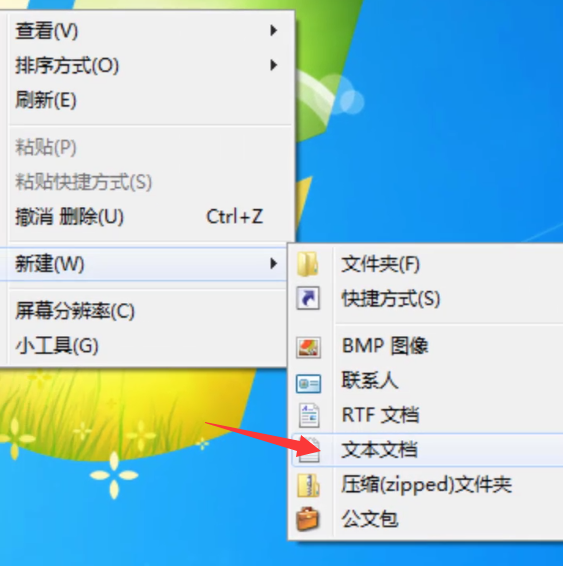
电脑垃圾电脑图解-2
2、双击打开新建的文档,然后粘贴复制的代码。保存文档。
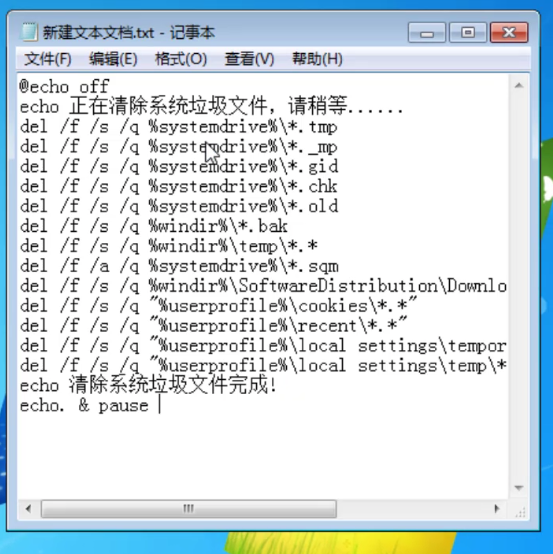
电脑垃圾电脑图解-3
3、然后把文档以及后缀改成“一键清理垃圾.bat”。

电脑垃圾电脑图解-4
4、接着双击打开文件,就可以看到开始清理垃圾了。耐心等候哦。
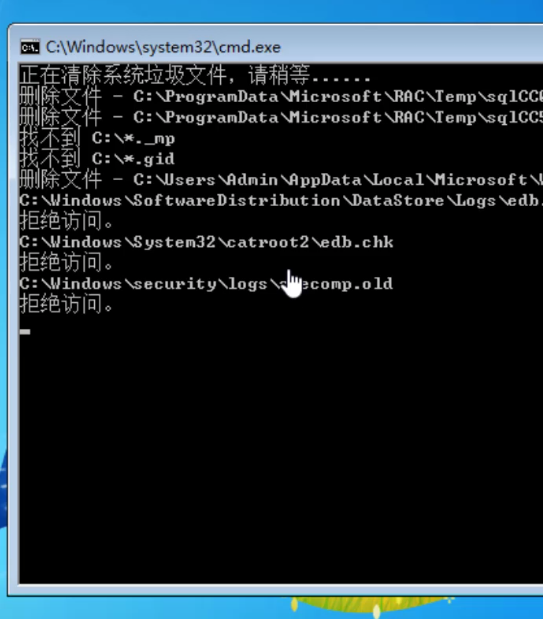
一键清理电脑图解-5
5、最后清理完成,会提示清理系统垃圾文件完成!
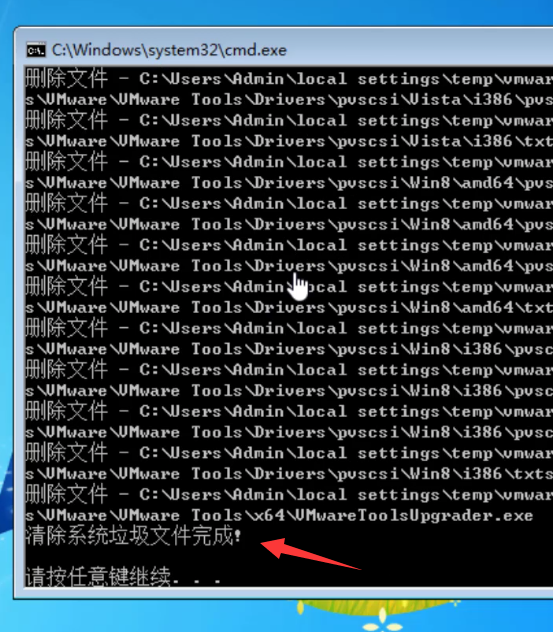
清理垃圾电脑图解-6
6、可以看到电脑清理前后的对比。足足清理了3G的系统垃圾文件。
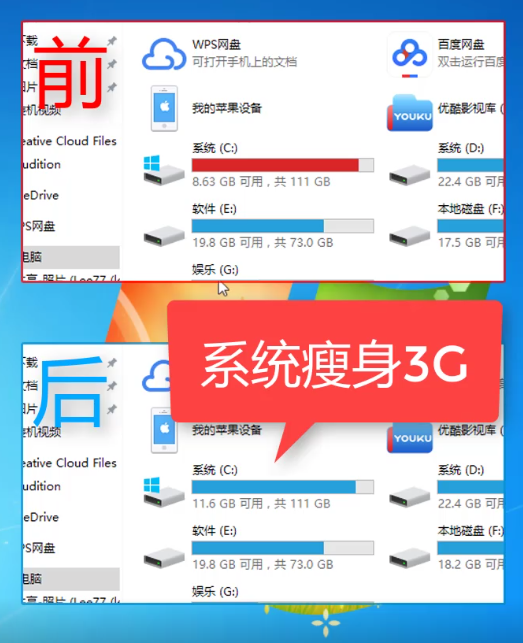
清理垃圾电脑图解-7
以上就是一键清理系统垃圾的详细方法。如果您的电脑无法通过清理垃圾来解决系统运行慢的问题,建议您给电脑重装系统,详细的教程都给您准备好了。
相关推荐: